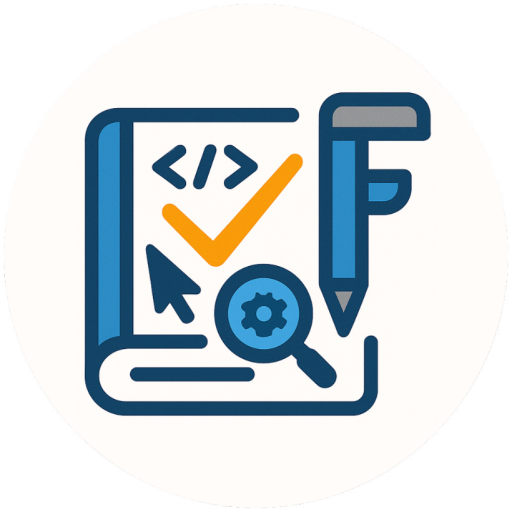前言
現今因安全性問題大多的網路傳輸服務都會要求以 https 方式傳送 (ex: Line Bot Webhook、Google Cloud Redirect URL),但去申請一個 SSL 憑證 每年需要繳維護費,對於個人使用者來說,這筆維護費可能就吃不消了。
剛好近期把個人網站建置好了,順便記錄一下申請 SSL 憑證 的過程,接下來我將一步步引導你透過 Certbot 向 Let’s Encrypt 申請 免費 SSL 憑證 。
這篇文章將以Ubuntu 搭配 Nginx 為例,教大家如何透過 Certbot 申請 免費 SSL 憑證。
環境配置
- 作業系統:Ubuntu 22.04 LTS
- Nginx 版本:1.18
- Python 版本:3.10 (Certbot 將透過 pip 安裝)
什麼是 Certbot ?
Certbot 是一款由電子前哨基金會(Electronic Frontier Foundation, EFF)開發的開源工具,它的主要功用是自動化獲取、安裝和更新 SSL/TLS 憑證。
簡單來說,如果你想讓你的網站透過 HTTPS 加密連線,Certbot 可以幫你省去許多繁瑣的手動設定步驟。它會與 Let’s Encrypt 這個免費憑證頒發機構合作,讓你的網站能夠輕鬆地啟用安全連線,提升資料傳輸的安全性。
如何安裝 Certbot ?
安裝系統依賴項
系統依賴項包含 Python 、Python venv 模組和 Apache 的插件 Augeas。
sudo apt update
sudo apt install python3 python3-venv libaugeas-dev刪除 certbot-auto 相關軟體包
如果您之前有安裝過 certbot 相關的軟體包,請先使用以下的指令移除,避免套件產生衝突。
sudo apt remove certbot建立 Python 虛擬環境
執行以下指令建立全新的 Python 虛擬環境,以避免與系統環境產生衝突。
sudo python3 -m venv /opt/certbot/
sudo /opt/certbot/bin/pip install --upgrade pip安裝 Certbot
sudo /opt/certbot/bin/pip install certbot certbot-nginx準備 Certbot 指令
將安裝在 Python 虛擬環境的 certbot 連結至指定目錄,以便後續的調用。
sudo ln -s /opt/certbot/bin/certbot /usr/bin/certbot使用 Certbot 取得 SSL 憑證
sudo certbot certonly --nginx -d <your.demain><your.demain> 請替換成您自己的網域。
等待幾秒鐘後,便會出現 ”Successfully received certificate“ 等字眼,代表已經取得 Let’s Encrypt 頒發 SSL 憑證了。
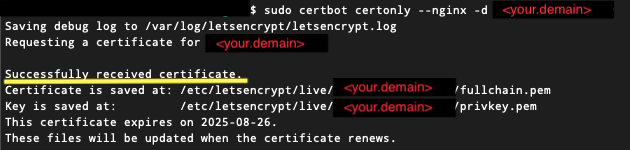
certbot 預設產生的路徑為 /etc/letsencrypt/live/<your.demain>,該目錄底下會有兩個檔案,分別為 fullchain.pem 及 privkey.pem,後續將這兩個檔案加入 nginx 設定檔即可。
設定自動續期 SSL 憑證
Let’s Encrypt 頒發的憑證只有為期 3 個月,所以建議加入自動續期讓系統自動執行 SSL 憑證 renew。
這邊透過系統內建的排程管理神器 corntab 來設定,方法如下:
sudo crontab -e開啟後在檔案最後一行加入
0 */12 * * * root test -x /usr/bin/certbot -a \\! -d /run/systemd/system && perl -e 'sleep int(rand(3600))' && certbot -q renew這行表示會在每天的中午12點及午夜12點分別執行一次 renew 指令,而 ”sleep int(rand(3600))” 是讓指令亂數的延遲,防止同一時間太多請求送至 Let’s Encrypt 伺服器。
加入完成後,儲存後退出,該指令並立即生效。
小結
以上是針對透過 Certbot 來產生 SSL 憑證,並設定 Let’s Encrypt 自動續期。
可以參考這個 Repository,提供你自動化部署的方法。
下一篇將教您 nginx 如何設定SSL 憑證。
參考連結:
網站其他內容
- 【 n8n 管理工具 App 】掌上 n8n:隨時隨地掌控您的自動化工作流程!
- 【 Fluter 學習筆記 】StatefulWidget vs StatelessWidget
- Node.js 專案容器化 (Docker)
- 本地端執行 Vercel 生成的 Web 應用程式
- Flutter: 透過 Firebase Authentication 使用 Google 帳號登入
☕️ By My a Coffee ☕️